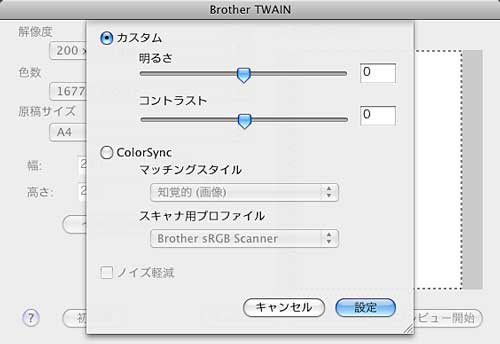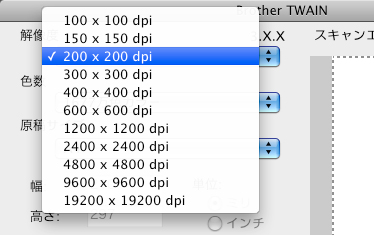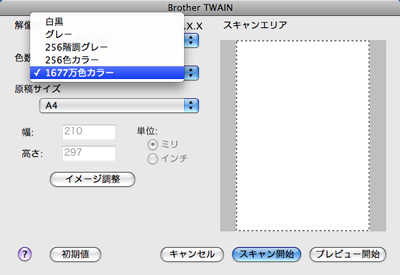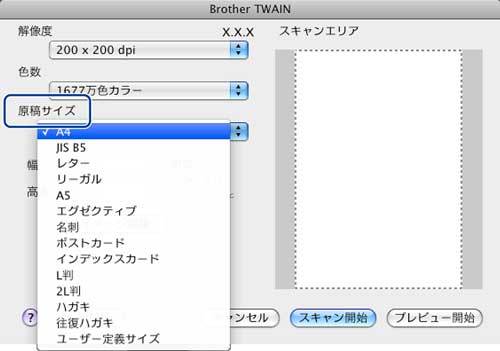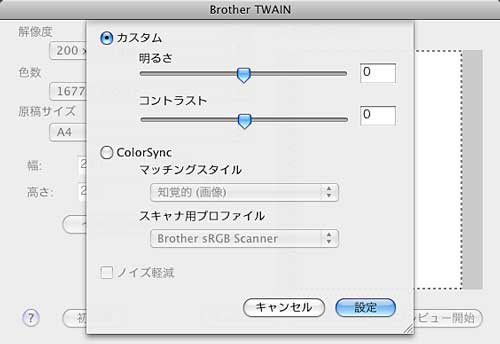TWAINダイアログボックスの設定項目
TWAINダイアログボックスでは、以下の項目が設定できます。
●解像度
スキャンの解像度は、解像度ポップアップメニューから選択します。より高い解像度を選択すると時間はかかりますが、精密なイメージを取り込むことができます。
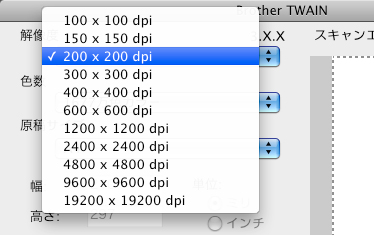
● 色数
取り込む色数を設定します。
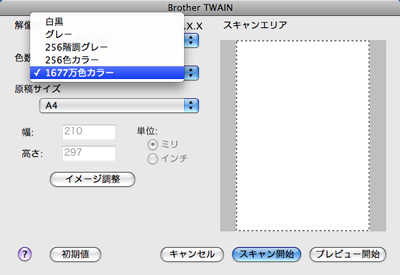
白黒
文字原稿や線画原稿のスキャンに適しています。
グレー
写真やグラフィックが含まれる原稿のスキャンに適しています。このモードでは、黒い点を原稿の濃淡に応じ一定の規則で配置することで、原稿の濃淡を擬似的に表現する方式でスキャンします。
256階調グレー
写真やグラフィックが含まれる原稿のスキャンに適しています。
256色カラー※
カラーイラストが含まれる原稿のスキャンに適しています。
※ PageManager9では表示されません。
1677万色カラー
カラー原稿のスキャンに適しています。このモードでは、ブラザーカラーマッチング技術を利用するため、最良のスキャン結果を得ることができます。
●1677 万色カラーは最適な色で画像を作成できますが、作成した画像ファイルのデータ容量は、256 色カラーを使用した場合の約3倍になります。
●必要以上に解像度を高く設定すると、必要なハードディスクの容量もスキャンにかかる時間も増大します。
適切な解像度を選んでください。
●高い解像度でのスキャンは一般的に600dpi程度で十分ですが、上限は2400dpiにすることをお勧めします。
●4800dpiよりも高い解像度でスキャンするときは、スキャンする範囲を指定してください。
●原稿サイズ
読み込む範囲を設定します。ポップアップメニューから選択することができます。また、任意の寸法を入力したり任意の範囲を指定することもできます。
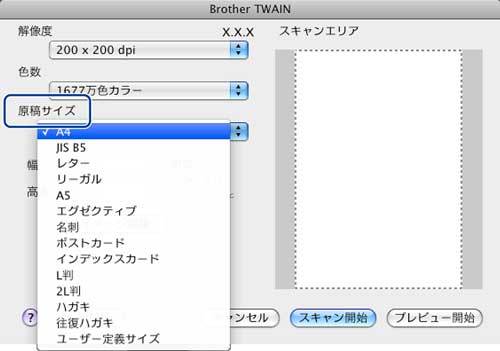
●イメージ調整
[イメージ調整]をクリックして、「明るさ」「コントラスト」「ColorSync」「ノイズ軽減」を調整します。
濃い原稿のときは明るめに、薄い原稿のときはコントラストを強くします。
「ColorSync」は、ColorSyncを使って色補正を行う場合の基準を設定します。
・マッチングスタイル
知覚的(画像)…写真のようなイメージのとき選びます。
彩度(グラフィックス)…はっきりしたイメージで彩度を要求されるとき選びます。
相対的な色域を維持…色と色の関係(対比)が重要なとき選びます。
絶対的な色域を維持…シンボルカラーのような色そのものが持つイメージが重要なとき選びます。
・スキャナ用プロファイル
Brother sRGB Scannerを選びます。
・ノイズ軽減(1677万色カラーで解像度300×300dpi、400×400dpi、600×600dpiのときのみ)
スキャンしたイメージのノイズを軽減します。スキャンしたイメージにノイズがある場合や、印字の際、縞状のパターンが発生する場合に使用してください。